Como configurar as portas de comunicação do cliente no Configuration Manager
Aplica-se a: Gerenciador de Configurações (branch atual)
Você pode alterar os números da porta de solicitação que Configuration Manager clientes usam para se comunicar com sistemas de sites que usam HTTP e HTTPS para comunicação. Embora HTTP ou HTTPS já esteja configurado para firewalls, a notificação do cliente que usa HTTP ou HTTPS requer mais uso de CPU e memória no computador de ponto de gerenciamento do que se você usar um número de porta personalizado. Você também pode especificar o número da porta do site a ser usado se você acordar clientes usando pacotes de despertar tradicionais.
Ao especificar portas de solicitação HTTP e HTTPS, você pode especificar um número de porta padrão e um número de porta alternativo. Se a comunicação falhar com a porta padrão, os clientes tentarão automaticamente a porta alternativa. Você pode especificar as configurações de porta para comunicação de dados HTTP e HTTPS.
Os valores padrão para portas de solicitação de cliente são 80 para tráfego HTTP e 443 para tráfego HTTPS. Altere-os somente se você não quiser usar esses valores padrão. Um cenário típico para usar portas personalizadas é quando você usa um site personalizado no IIS em vez do site padrão. Se você alterar os números de porta padrão para o site padrão no IIS e outros aplicativos também usarem o site padrão, eles provavelmente falharão.
Importante
Não altere os números da porta em Configuration Manager sem entender as consequências. Por exemplo:
- Se você alterar os números da porta para os serviços de solicitação do cliente como uma configuração de site e os clientes existentes não forem reconfigurados para usar os novos números de porta, esses clientes não serão gerenciados.
- Antes de configurar um número de porta não padrão, verifique se os firewalls e todos os dispositivos de rede intervindo dão suporte a essa configuração. Se você gerenciar clientes na Internet e alterar o número de porta HTTPS padrão de 443, roteadores e firewalls na Internet poderão bloquear essa comunicação.
Para garantir que os clientes não fiquem não gerenciados depois que você alterar os números da porta de solicitação, configure os clientes para usar os novos números da porta de solicitação. Quando você altera as portas de solicitação em um site primário, todos os sites secundários anexados herdam automaticamente a mesma configuração de porta.
Como os clientes obtêm a configuração da porta
Quando o site Configuration Manager for publicado para Active Directory Domain Services, clientes novos e existentes que podem acessar essas informações serão configurados automaticamente com as configurações da porta do site. Você não precisa tomar mais medidas.
Os clientes que não podem acessar essas informações publicadas no Active Directory incluem:
- Clientes do grupo de trabalho
- Clientes de outra floresta do Active Directory
- Clientes configurados somente para Internet
- Clientes que estão atualmente na Internet.
Se você alterar os números de porta padrão depois de instalar esses clientes, reinstale-os.
Instale novos clientes usando um dos seguintes métodos:
Reinstale os clientes usando o Assistente de Instalação por Push do Cliente. A instalação por push do cliente configura automaticamente os clientes com a configuração atual da porta do site. Para obter mais informações, consulte Como instalar Configuration Manager clientes com push do cliente.
Reinstale os clientes usando CCMSetup.exe e as propriedades de instalação client.msi do CCMHTTPPORT e CCMHTTPSPORT. Para obter mais informações, consulte Sobre as propriedades de instalação do cliente.
Reinstale os clientes usando um método que pesquisa Active Directory Domain Services para Configuration Manager propriedades de instalação do cliente. Para obter mais informações, consulte Sobre as propriedades de instalação do cliente publicadas em Active Directory Domain Services.
Para reconfigurar os números de porta para clientes existentes, você também pode usar o script Portswitch.vbs. Encontre esse script na mídia de instalação na SMSSETUP\Tools\PortConfiguration pasta.
Importante
Para clientes existentes e novos que estão atualmente na Internet, configure os números de porta não padrão usando as propriedades CCMSetup.exe client.msi de CCMHTTPPORT e CCMHTTPSPORT.
Depois de alterar as portas de solicitação no site, quando você instala novos clientes com o método de instalação por push do cliente em todo o site, eles são configurados automaticamente com os números atuais da porta para o site.
Configurar portas para um site
No console Configuration Manager, acesse o workspace Administração, expanda Configuração do Site e selecione o nó Sites.
Selecione o site primário a ser configurado.
Na guia Página Inicial da faixa de opções, selecione Propriedades.
Alterne para a guia Portas .
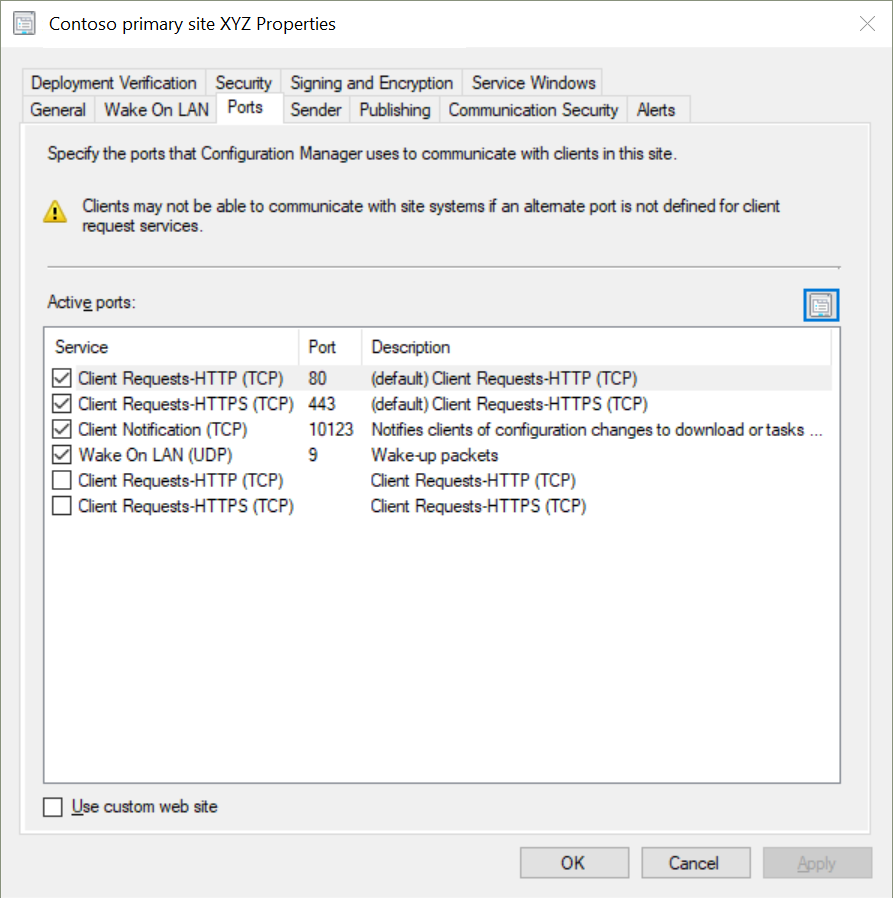
Selecione um serviço e selecione o ícone Propriedades para abrir a janela Detalhes da Porta .
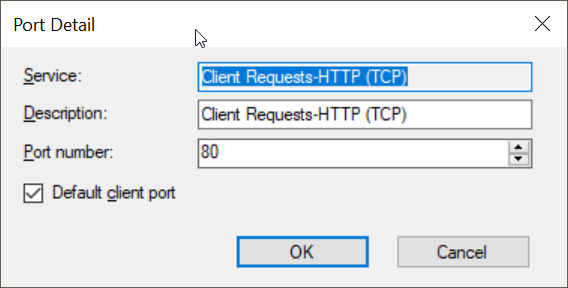
Especifique o número da porta e a descrição do item e selecione OK.
Se você quiser usar o site personalizado SMSWeb para sistemas de sites que executam o IIS, selecione Usar site personalizado. Para obter mais informações, consulte Sites para servidores do sistema de sites.
Selecione OK para salvar a configuração e fechar a janela propriedades do site.
Repita esse procedimento para todos os sites primários na hierarquia.
Comentários
Em breve: Ao longo de 2024, eliminaremos os problemas do GitHub como o mecanismo de comentários para conteúdo e o substituiremos por um novo sistema de comentários. Para obter mais informações, consulte https://aka.ms/ContentUserFeedback.
Enviar e exibir comentários de